Ma Bibliothèque
Dans le tableau de bord de votre bibliothèque, vous pouvez organiser vos partitions que vous avez créées, importées, partagées et découvertes sur Flat.
Créer de nouvelles partitions
Créez facilement vos partitions et tablatures en ligne depuis la bibliothèque de Flat : cliquez sur le bouton Nouvelle partition ou tablature disponible dans toutes vos collections, puis choisissez un titre et les instruments.
Créez des partitions et tablatures depuis la bibliothèque de Flat avec facilité. Pour cela, cliquez sur Nouvelle partition ou tablature, puis choisissez un titre et les instruments.
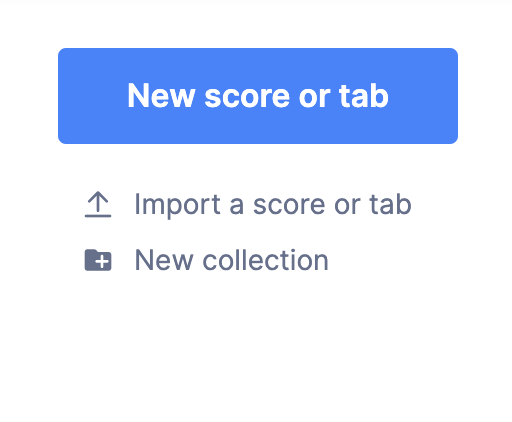 .
.
En savoir plus sur la création d'une partition/TA sur Flat dans notre tutoriel dédié.
Télécharger ou importer vos partitions ou tablatures existantes
Vous pouvez télécharger vos partitions ou tablatures dans les formats pris en charge. Nous vous suggérons d'utiliser .mxl ou .midi. Pour ce faire, cliquez sur "importer partition ou tablature", et choisissez le(s) fichier(s) que vous souhaitez importer.

Sur les écrans plus petits, l'icône sera disponible dans le coin supérieur droit.
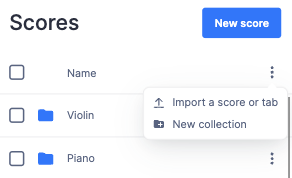 .
.
Collections
Dans votre bibliothèque, les collections fonctionnent comme un ensemble de partitions. Ces partitions peuvent être le contenu que vous avez créé vous-même, le contenu que vous avez téléchargé sur Flat, les créations que vous avez découvertes sur notre plateforme ou qui ont été partagées avec vous.
Comment créer une collection
Pour créer une collection, cliquez sur Nouvelle collection, et entrez un nom pour votre collection. Ensuite, vous pouvez glisser-déposer vos partitions entre les collections, choisir Déplacer vers/Ajouter à une collection à côté d'une partition pour la déplacer vers une autre collection ou l'ajouter à plusieurs collections.
Utilisez les collections dans votre bibliothèque pour organiser vos partitions (celles que vous avez créées, téléchargées, ou celles partagées avec vous).
Pour créer une collection, cliquez sur "Nouvelle collection" et nommez la collection.
Comment ajouter et supprimer des partitions des collections
Ensuite, vous pouvez facilement placer vos partitions dans une collection en les glissant-déposant. Si vous préférez, vous pouvez également cliquer sur l'icône à 3 points à côté de la partition et choisir "Déplacer vers" ou "Ajouter à une collection".
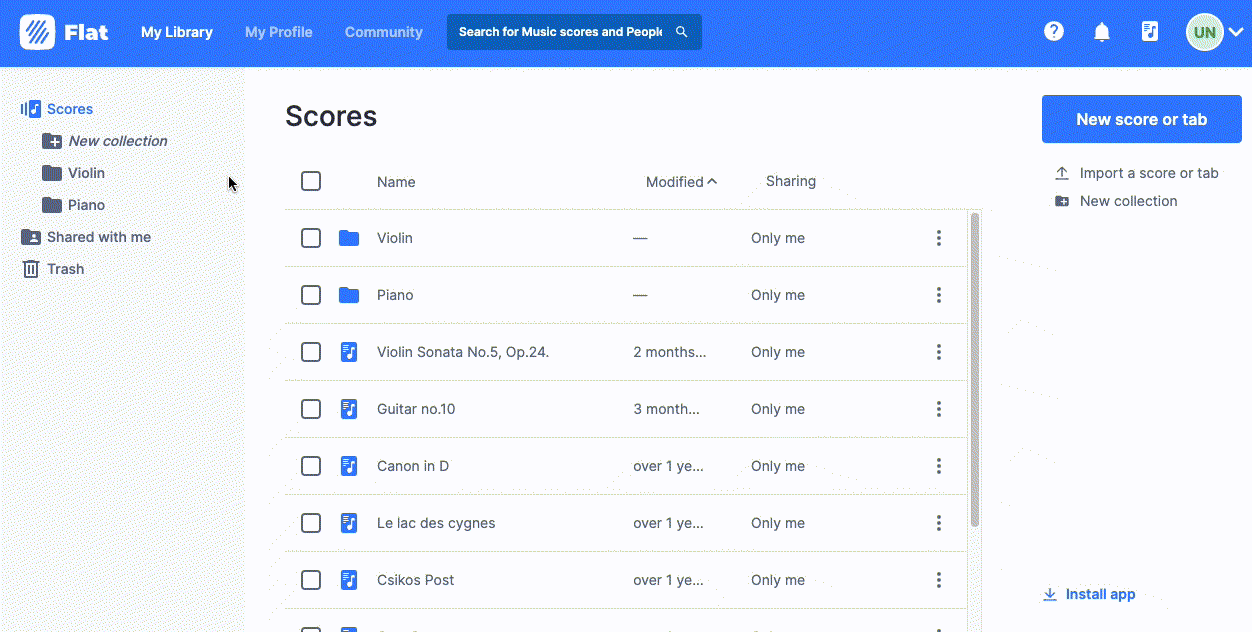
Pour supprimer une partition d'une collection, allez dans la collection, cliquez sur l'icône à 3 points à côté de la partition et choisissez :
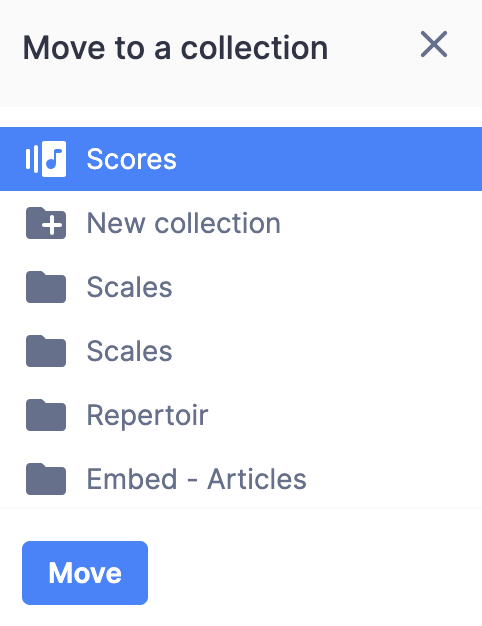
Si vous souhaitez ajouter une partition publique que vous avez découverte à l'une de vos collections, choisissez "Ajouter à une collection" depuis notre visionneuse publique :
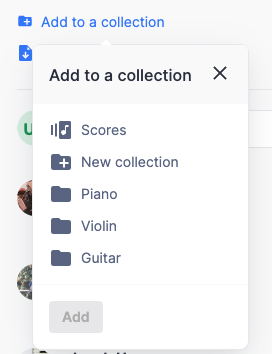
Pour l'instant, les collections sont privées et il n'est pas possible de les partager. Nous ajouterons l'option de les publier et de les partager à l'avenir. Restez à l'écoute !
Supprimer et récupérer des ressources
Pour supprimer une ou plusieurs collections ou partitions, allez dans votre bibliothèque, cliquez sur l'icône à 3 points à côté de la ou des collections ou partitions et choisissez supprimer. D'ailleurs, lorsque vous supprimez une collection, toutes les partitions de la collection seront automatiquement déplacées vers votre bibliothèque principale.
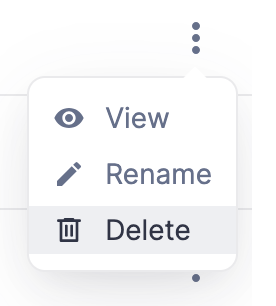
Vous pouvez également glisser-déposer des partitions dans votre corbeille.
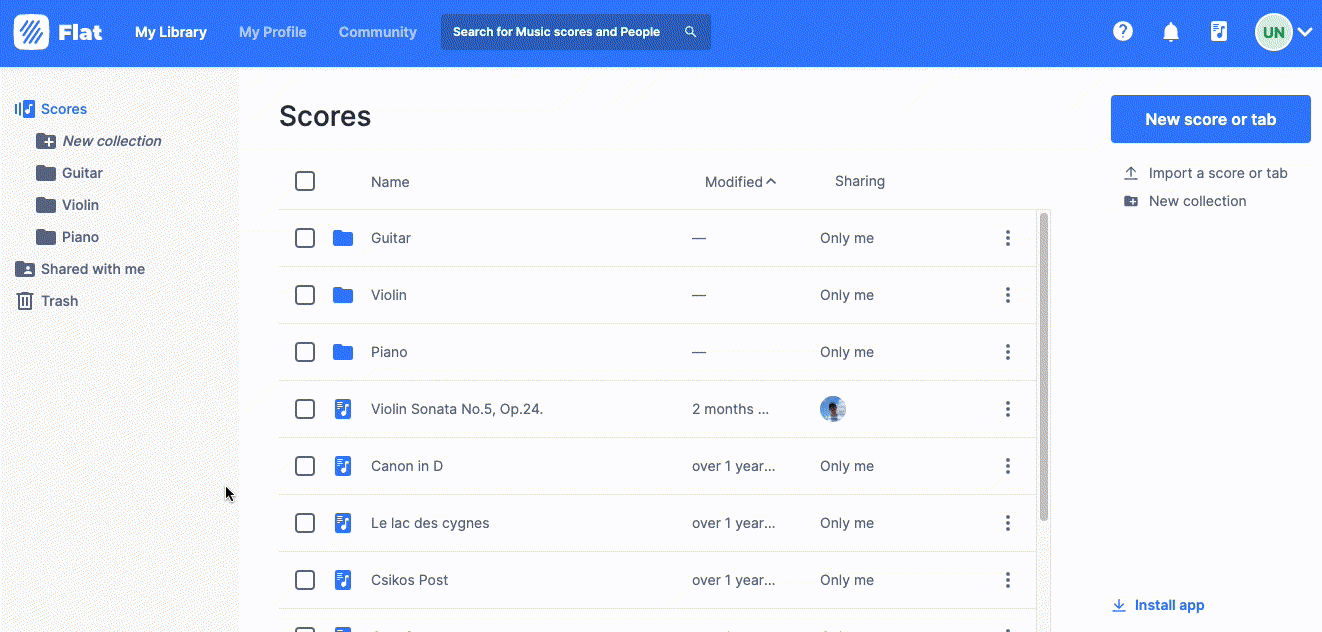
Votre corbeille contient toutes les partitions et collections supprimées, jusqu'à 90 jours après leur suppression. Vous pouvez facilement récupérer n'importe lequel de vos travaux supprimés à partir de là. Si vous êtes un utilisateur gratuit, vous n'aurez accès qu'aux partitions supprimées au cours des dernières 24 heures. Pour récupérer du contenu plus ancien, vous avez besoin d'un compte Flat Power ou Flat for Education.
Partage
Pour partager une partition avec quelqu'un, cliquez sur les informations de partage, ou choisissez Partager dans la liste des actions. De là, vous pouvez rapidement voir comment la partition est actuellement partagée et ajuster les paramètres de partage.
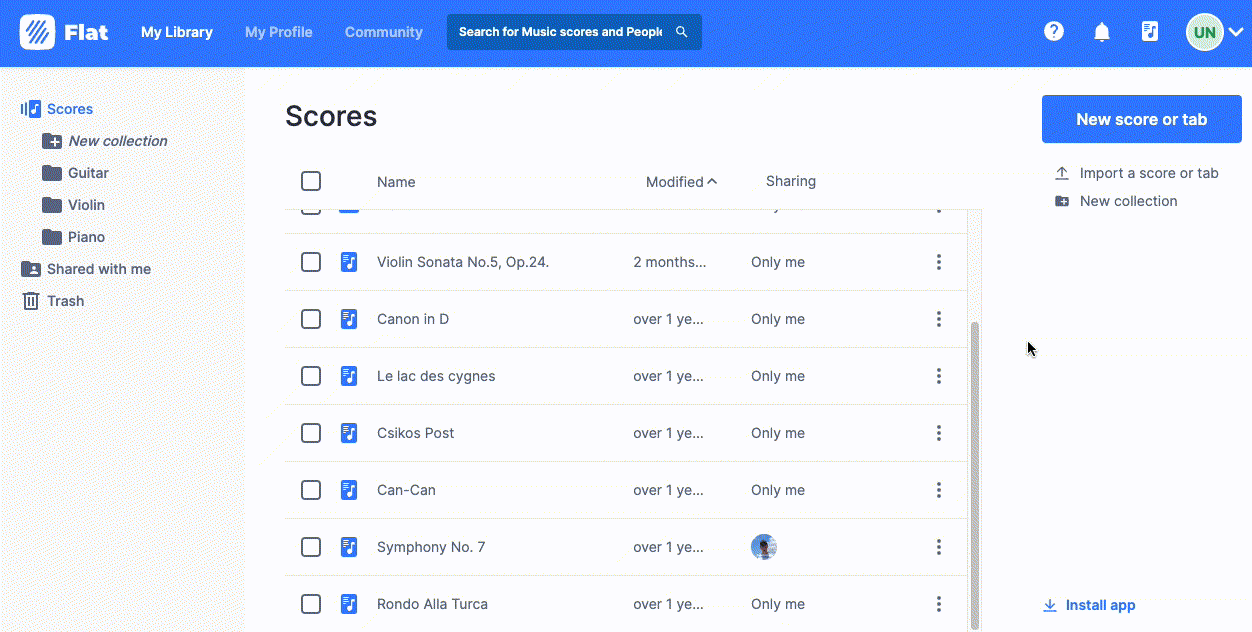
Les partitions partagées avec vous sont automatiquement ajoutées à votre collection Partagé avec moi. Comme pour n'importe laquelle de vos partitions, vous pouvez les déplacer vers une autre collection à votre convenance. Si vous souhaitez quitter une partition qui a été partagée avec vous, supprimez-la de votre bibliothèque.
Raccourcis clavier
Vous trouverez ci-dessous la liste des raccourcis clavier que vous pouvez utiliser sur la page Bibliothèque :
| Sélectionner la ressource suivante | ⇣ ou J |
| Sélectionner la ressource précédente | ⇡ ou K |
| Sélectionner une plage de ressources | ⇧ + Clic |
| Étendre la sélection à la ressource précédente | ⇧ + ⇡ |
| Étendre la sélection à la ressource suivante | ⇧ + ⇣ |
| Tout sélectionner | Ctrl + A ou ⌘ + A |
| Tout désélectionner Annuler l'action | Esc |
| Ouvrir la collection ou partition sélectionnée | Entrée |
| Créer une nouvelle partition | ⇧ + S |
| Créer une nouvelle collection | ⇧ + C |
| Renommer l'élément | N |
FAQ
Pourquoi je ne vois pas les collections sur mon profil ?
Les collections sont uniquement privées pour le moment. Nous ajouterons des collections publiques et des options de partage dans une prochaine mise à jour.
Puis-je ajouter une partition à plusieurs collections ?
Bien sûr ! Choisissez "Ajouter à une collection" dans les actions à côté d'une partition, et les collections où vous souhaitez ajouter la partition.
Pourquoi n'y a-t-il pas d'aperçus audio ?
Les aperçus audio sont un excellent moyen de découvrir de nouvelles créations sans avoir à ouvrir la partition. Ils sont désormais uniquement disponibles pour les partitions publiques sur la page de la communauté.
Je ne vois pas les partitions supprimées dans ma corbeille, pourquoi ?
Si vous êtes un utilisateur gratuit, vous ne verrez que le contenu supprimé au cours des dernières 24 heures. Vous pouvez passer à un compte Power pour récupérer des travaux jusqu'à 1 an après leur suppression.
Comment puis-je créer des sous-collections, comme des sous-dossiers ?
Ce n'est pas encore possible, mais nous prévoyons d'ajouter cette fonctionnalité à l'avenir.
Quelles partitions comptent dans mon quota de stockage ?
Tout le contenu enregistré dans votre bibliothèque compte dans votre quota de stockage. En d'autres termes : les partitions que vous avez créées et importées, ainsi que les partitions publiques et partagées ajoutées à vos collections.
J'ai une suggestion ou un retour pour vous !
Veuillez nous contacter, notre équipe adore recevoir des nouvelles de vous tous !
Cette page a été automatiquement traduite de l'anglais. Voir la version originale en anglais.